.

Salam korang...
Hari nie Wan nak kongsikan Tutorial Multicolor Text Effect nak tulis dalam BM plek lak bunyi nye..So BI pun BI lah..hehehe..Nampak tak gambar kat atas tu..Law korang nak try..
Jum Tutorial.
Mula mula korang open lah Adobe korang..Adobe Nie Adobe CS3 k..Lepas tu korang wat New File k..size tu terpulang kat korang..dan guna Background hitam..Hitam kan menawan..ehehe
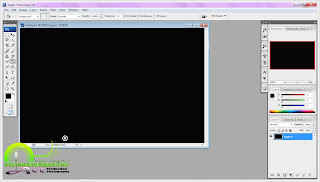
Lepas tu korang tulis lah huruf..satu satu taw..Bab kene guna satu huruf satu warna..
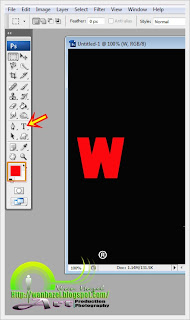
Selesai wat huruf korang tu dengan warna yang berlainan..korang klik lak kat Move Tool lepas tu korang klik lak kat layer korang..Klik semua layer tu k..Law nak klik semua layer tu..korang tekan CTRL dan klik lah layer layer huruf korang..Lepas tu baru lah korang klik kat anak panah No3 tu..So tulisan korang tu akan sama lurus.
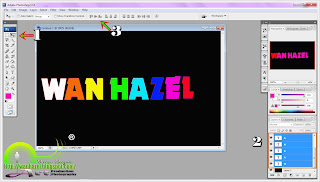
Dah selesai tu...Korang Klik lagi kat layer korang tu..Klik kesemua huruf korang tu k..dengan tekan CTRL kat keyboard dan klik kat layer.
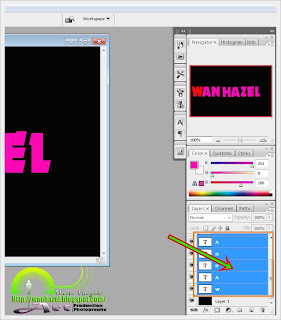
Lepas tu korang klik kanan kat anak panah tu..dan korang akan nampak pop up macam kat bawah nie..So korang pilih lah Convert to Smart Object.(abaikan warna tulisan dalam gambar diatas)
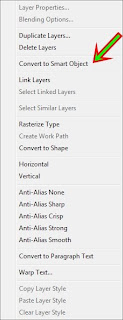
Lepas tu korang akan dapat hasil yang macam kat bawah nie..Dekat bahagian layer korang tu.Dan lepas tu korang copy layer tu ..Copy dua lagi k..klik kat layer tu dan tarik sampai ke anak panah bawah tu..
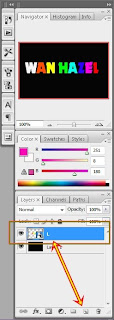
Law dah..makna nya korang akan dapat 3 layer tulisan korang tu..
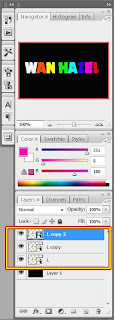
Dan lepass tu korang klik kat layer yang paling bawah..macam kat anak panah hijau dalam gambar bawah nie..dan lepas tu korang klik kat Filter > Blur >Motion Blur. Law korang dah klik korang akan dapat tengok pop up yang macam kat dalam gambar bawah nie..So korang adjust lah k..Ekot kesesuaian..
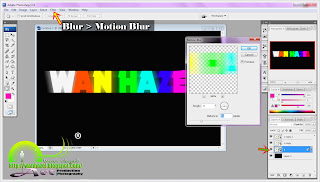
Dan korang ulang langkah kat dalam gambar kat atas tu untuk layer kedua..pastikan Motion Blur untuk layer kedua lebih kecil dari yang pertama tadi k.
Lepas tu untuk layer yang paling atas lak..Korang klik kat anak panah macam kat gambar bawah nie.
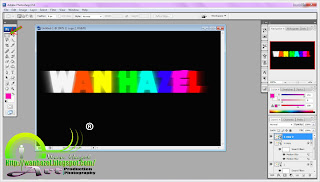
Lepas tu korang klik kanan kat gambar korang tu.Dan korang akan nampak pop up macam kat bawah nie..dan korang pilih Blending Option.
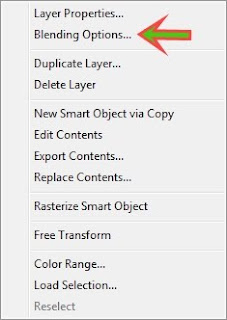
Dah klik kat situ..korang akan nampak lak pop up macam kat bawah nie..korang klik kat Brevel and Emboss. Korang ekot je jumlah dalam gambar tu k.
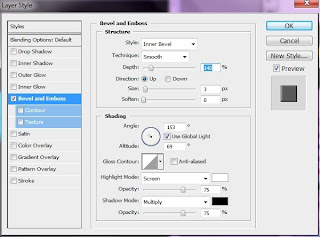
Dah selesai tu..Korang Select ketiga tiga layer tu lak..dengan tekan CTRL kat keyboard dan klik layer tu.
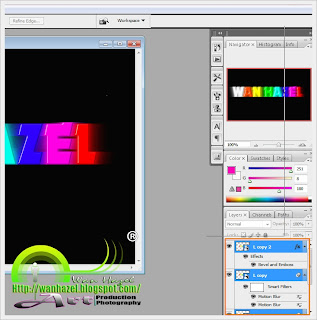
Dan lepas tu korang klik kanan lak..Untuk jadikan ketiga tiga layer korang tu jadi smart objek..
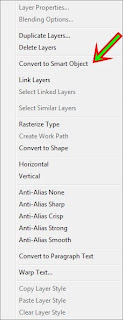
Dan lepas tu korang akan dapat hasil diruangan layer macam kat gambar bawah nie.Dan lepas tu korang copy lak layer yang dah jadi Smart Object tu.Klik kat layer tu dan tarik ke bawah..macam kat gambar bawah nie.
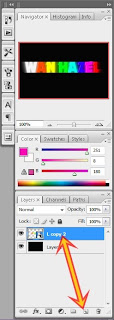
Bila dah selesai..Korang klik lak kat Tool korang yang segi empat tu..macam kat gambar bawah nie.
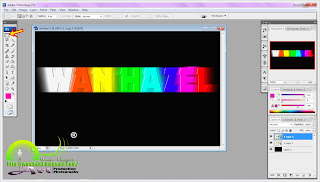
Dan lepas tu korang klik kanan kat gambar korang dan akan kluar Pop up ..korang pilih lak Free Transfrom.
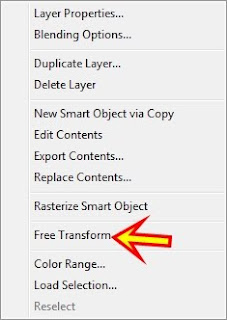
Lepas tu korang klik lagi kanan dan korang pilih Flip Vertical.
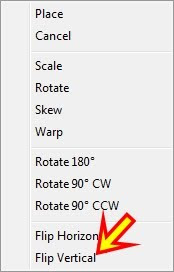
Lepas tu korang adjust lah kedudukan layer kedua korang tu supaya jadi macam kat gambar bawah nie.
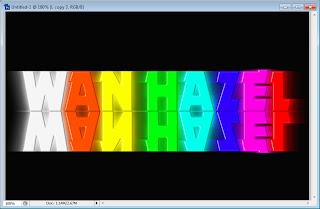
Dah selessai tu..korang klik lagi kanan dan korang pilih lak Blending Options.
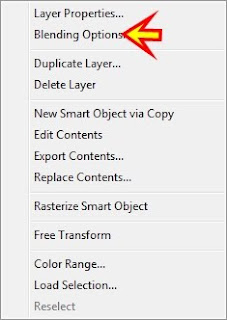
Dan lepas tu korang pilih Gradient Overlay.And then korang klik kat anak panah hijau tu..dan lepas tu korang klik lak kat anak panah kuning tu..dan korang kene pastikan warna korang mesti sama dengan warna Background korang..dekat anak panah biru tu.Korang ekot je macam kat gambar tu k.
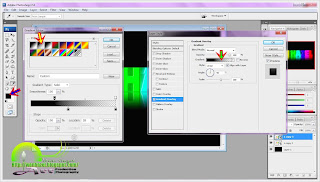
Bila dah selesai semua tu..korang kurangkan lah opacity layer korang..macam kat anak panah dalam gambar bawah nie.
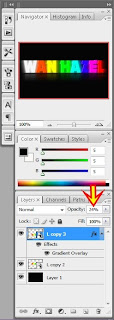
So selesai..
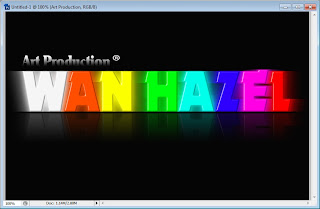
Selamat Mencuba..
.


























7 comments:
nice tutorial...leh shino blaja nti ni...photoshop, shino bute skt..hehe...
Shino
tapi shino hebat flash..
nice
cumil kucink :p
bungaLily
peace..tengs
mcm mne nk save plak?
Apit
law nak save..klik kat file and save aas..pilig format n ok..
tima kaseh wan :)
suke suke :)
Post a Comment